-
Великобританія+44 (20) 4577-20-00
-
США+1 (929) 431-18-18
-
Ізраїль+972 (55) 507-70-81
-
Бразилія+55 (61) 3772-18-88
-
Канада+1 (416) 850-13-33
-
Чехія+420 (736) 353-668
-
Естонія+372 (53) 683-380
-
Греція+30 (800) 000-02-04
-
Ірландія+353 (1) 699-43-88
-
Ісландія+354 (53) 952-99
-
Литва+370 (700) 660-08
-
Нідерланди+31 (970) 1027-77-87
-
Португалія+351 (800) 180-09-04
-
Румунія+40 (376) 300-641
-
Швеція+46 (79) 008-11-99
-
Словаччина+421 (2) 333-004-23
-
Швейцарія+41 (22) 508-77-76
-
Молдова+373 (699) 33-1-22
 Українська
Українська
Інструкція з підключення до Wireguard VPN
- Головна
- База знань
- Інструкція з підключення до Wireguard VPN
Після замовлення віртуального сервера(купити обліковий запис vpn) і вибору шаблону Wireguard VPN потрібно буде виконати налаштування підключення до вашого VPN сервера.
Зверніть увагу! Якщо ви придбали послугу "VPN", а не "Віртуальний сервер", то це інший тип послуги, а інструкція з підключення міститься в листі про відкриття, що прийшов вам на пошту і доступний у білінгу за кнопкою "Інструкція".
1. Перейдіть за посиланням: http://<IP_SERVER_ADDRESS>:5000/login
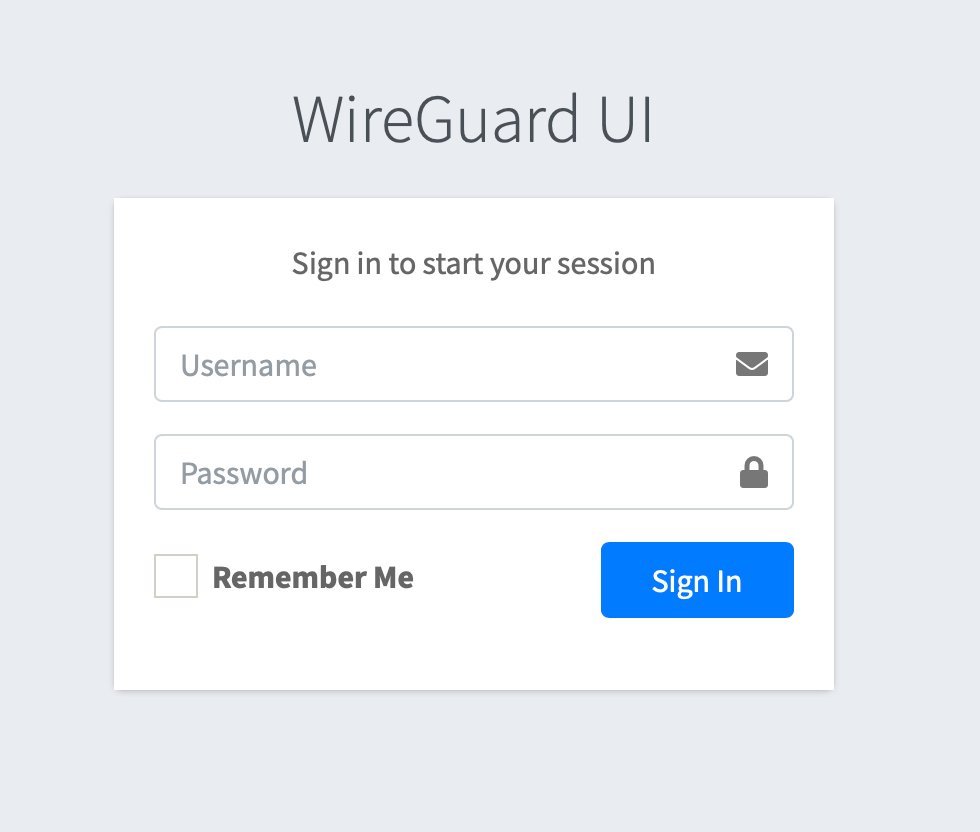
2. Увійдіть у web-інтерфейс управління вашим Wireguard VPN, дані для входу нижче.
Логін: admin
Пароль: пароль ви можете вказати під час запуску скрипта. Також, якщо ви залишите значення порожнім - пароль буде згенеровано автоматично і лист з атрибутами доступу буде надіслано на вашу поштову скриньку. Також, пароль ви зможете побачити під час входу на сервер за протоколом SSH.
3. Перейдіть у розділ "Wireguard Clients"
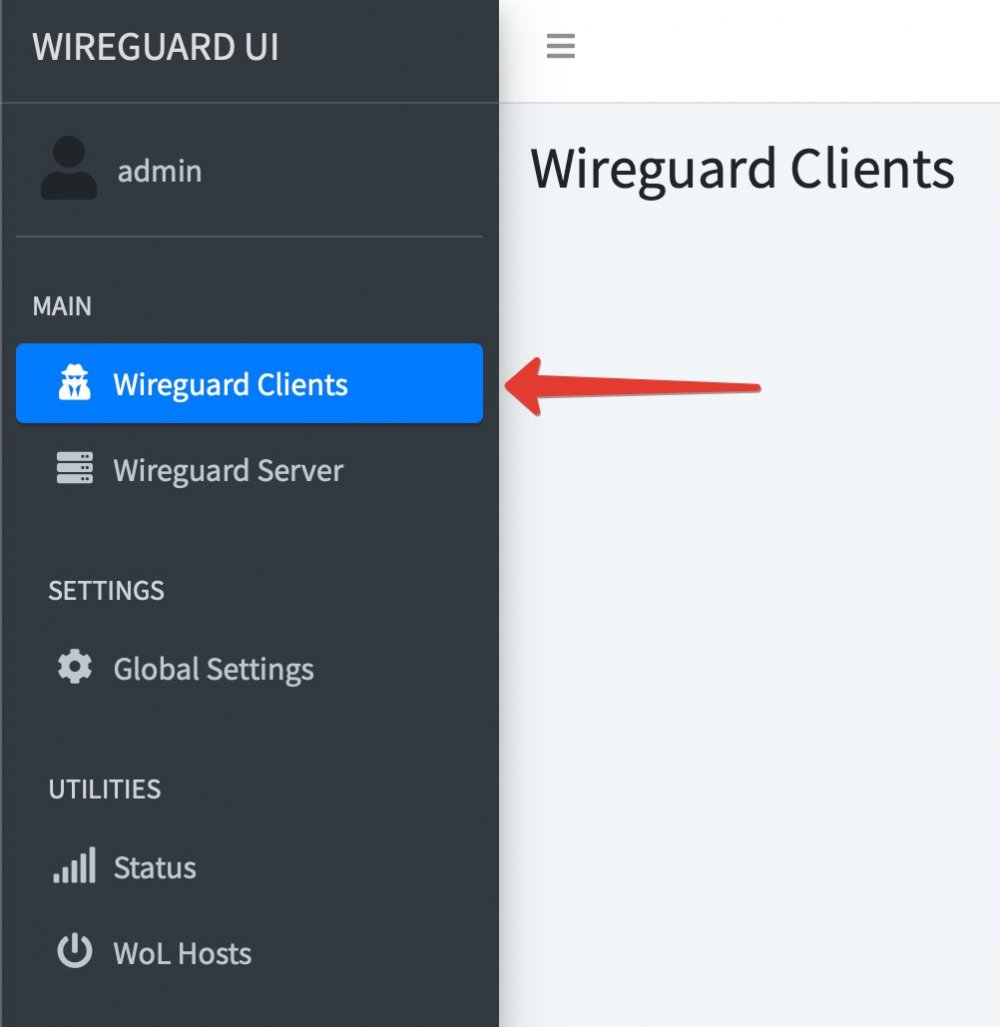
4. Праворуч зверху натисніть "New Client" і на формі, що з'явилася, заповніть поле "Name", інші поля не редагуйте, якщо не впевнені, чи потрібно це вам. Після вказівки імені користувача, натисніть кнопку "Submit"
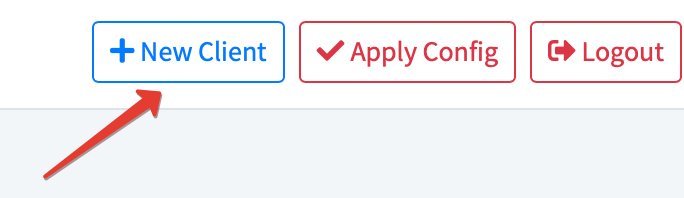
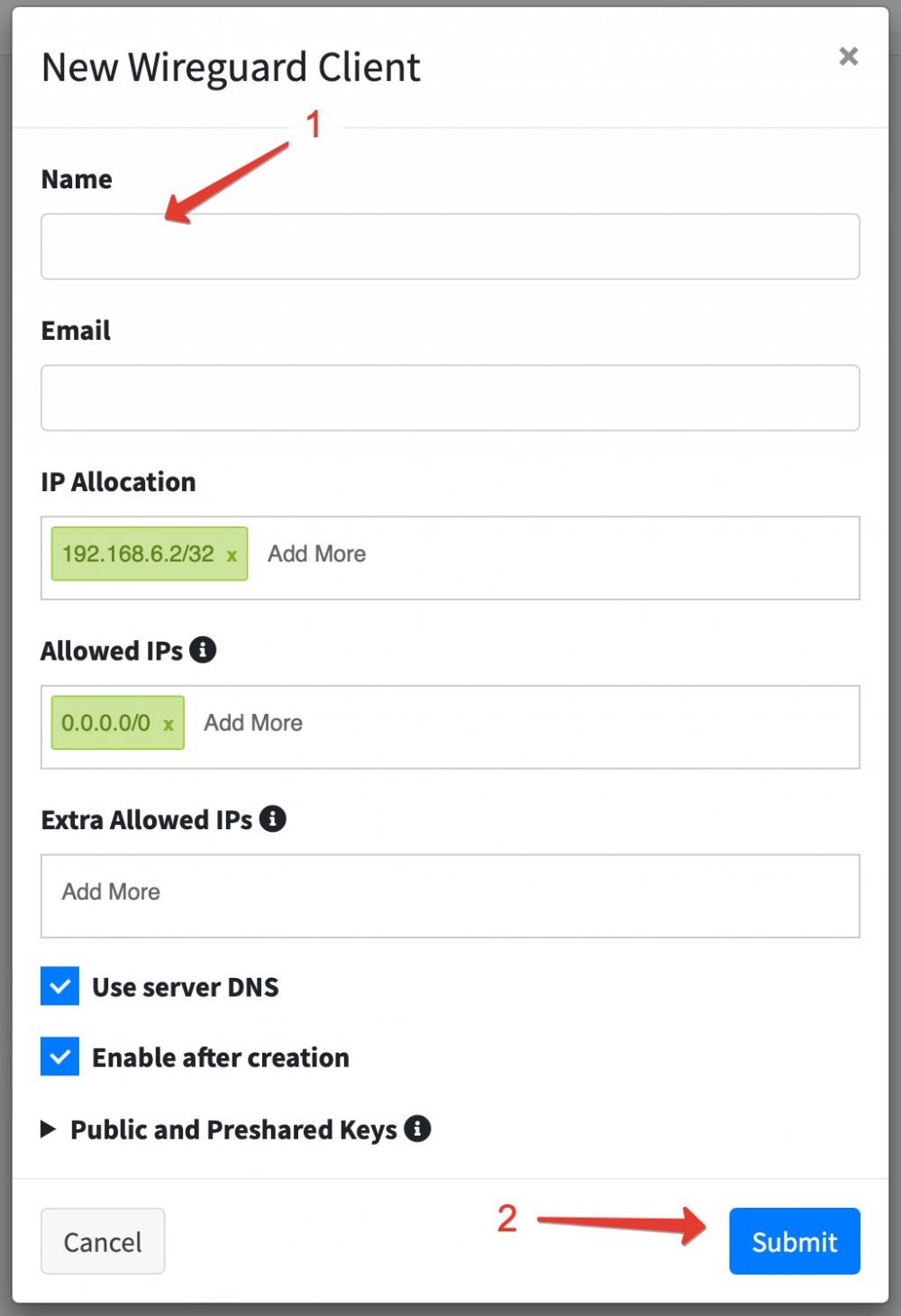
5. Після додавання користувача, не забудьте зберегти конфігурацію кнопкою "Apply Config" зверху праворуч. Для підтвердження операції також натисніть кнопку "Apply" на формі, що з'явилася.
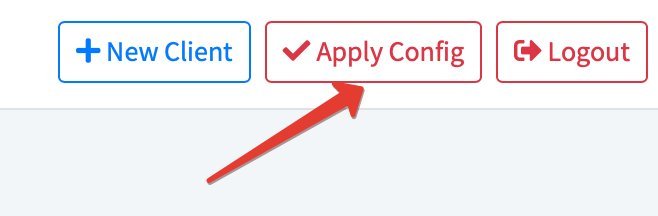
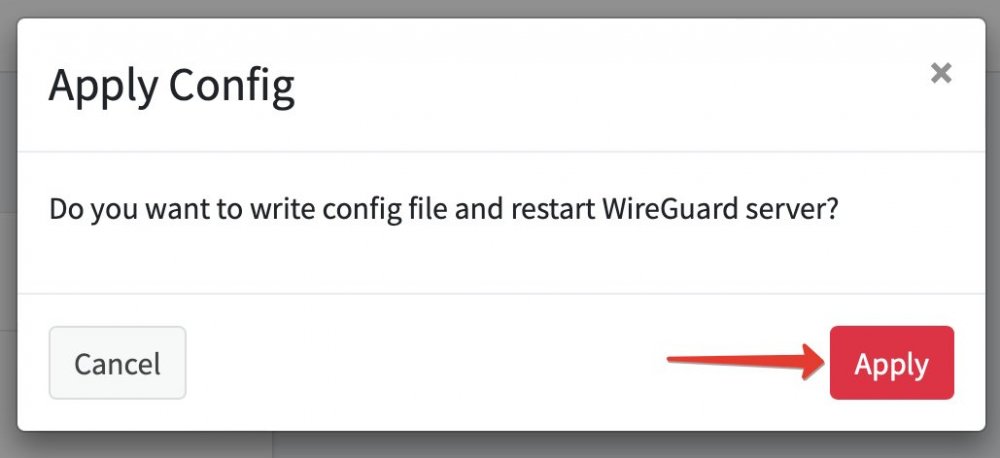
ВАЖЛИВО: зберігати конфігурацію потрібно щоразу, коли ви редагуєте користувачів, наприклад, коли створюєте нового користувача, видаляєте або редагуєте наявного користувача.
6. Щоб підключитися до вашого VPN, вам потрібно встановити додаток. Додатки є для всіх найпопулярніших OS.
Windows: https://download.wireguard.com/windows-client/wireguard-installer.exe
MacOS: https://itunes.apple.com/us/app/wireguard/id1451685025
iOS: https://itunes.apple.com/us/app/wireguard/id1441195209
Android: https://play.google.com/store/apps/details?id=com.wireguard.android
Повний список клієнтів, зокрема для різних Linux систем:
https://www.wireguard.com/install
7. З телефону найпростіше під'єднатися через QR код, для цього у створеного вами користувача є кнопка "QR code", натисніть її, щоб отримати код, і скануйте його вашим додатком Wireguard. Повну конфігурацію буде додано автоматично, потрібно вказати тільки довільне ім'я сервера, що додається.
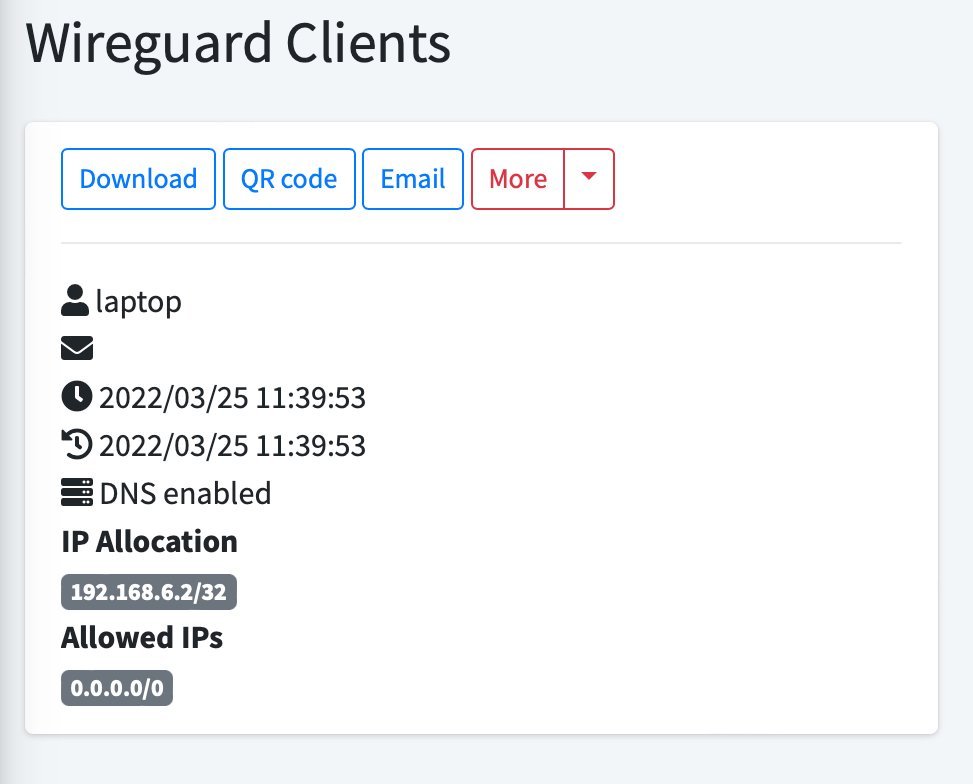
8. З комп'ютера можна під'єднатися імпортуючи готовий файл конфігурації, завантажити його можна за кнопкою "Download".






































